Windows10系统之家 - 安全纯净无插件系统之家win10专业版下载安装
时间:2019-03-06 15:54:33 来源:Windows10之家 作者:huahua
打印机是电脑中的输出设备,是现代化办公的必备设备。随着打印机市场的繁荣以及科技的进步,现在出现了各种各样的打印机。爱普生打印机质量好,很多用户使用此品牌打印,那么爱普生630k打印机驱动如何安装呢?就此问题,下面就让小编教你在win10系统中安装630k打印机驱动的方法吧。
驱动是硬件的灵魂,想要使用外部硬件就需要安装对应的驱动。比如想要上网就需要安装网卡驱动;想要使用打印机就要安装打印机驱动。今天小编整理了在win10系统中安装630k打印机驱动的方法,现分享给大家。
630k打印机驱动:
1、首先把将打印机与电脑连接好,网页搜索爱普生官网,点击官网进入
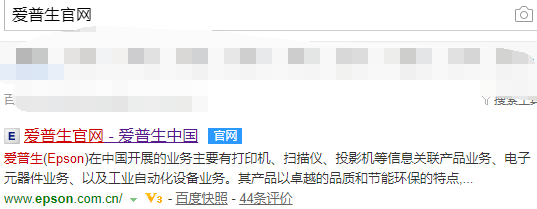
2、点击服务支持,选择驱动及手册证书下载。
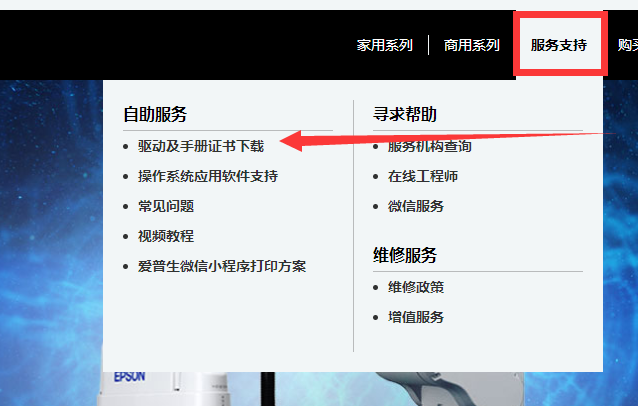
3、在下载驱动界面输入打印机的种类型号,点击搜索#f#
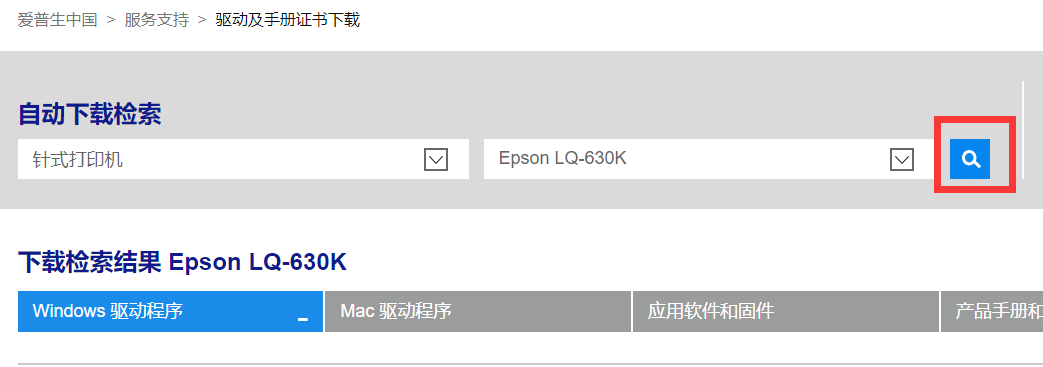
4、根据自己的需要进行下载630K打印机驱动
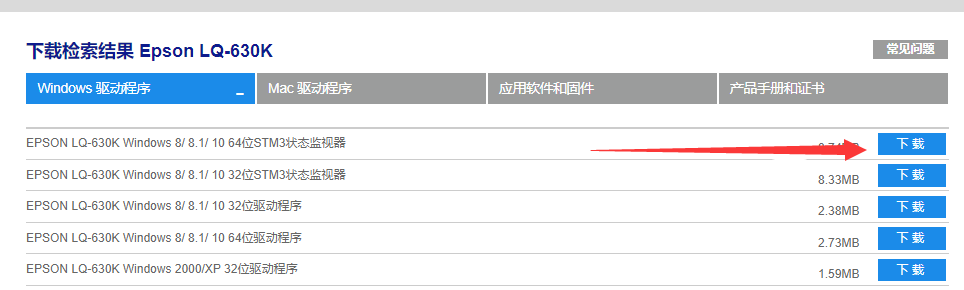
5、下载完成的驱动为压缩文件,右击解压到630K打印机驱动文件夹下(可以新建一个630k驱动文件夹)
6、打开解压文件夹找到setup.exe安装程序,双击运行
7、弹出驱动安装向导,根据提示进行安装
以上就是在win10系统中安装630k打印机驱动的方法介绍了,希望能帮助到你
相关文章
热门教程
热门系统下载
热门资讯





























